この記事はWYSIWYG実装のために、Quillの内容を翻訳しながら読み進めたものになります。
参考ドキュメント
シンプルに公式ドキュメントを利用していきます
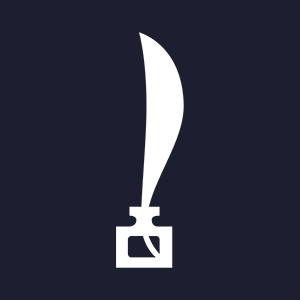
ダウンロード
Quillは、いくつかの便利な形ですぐに使用できます。
CDN
Renderの支援を受けて、グローバルに配布され利用可能なCDNが提供されます。
<!-- Main Quill library -->
<script src="//cdn.quilljs.com/1.3.6/quill.js"></script>
<script src="//cdn.quilljs.com/1.3.6/quill.min.js"></script>
<!-- Theme included stylesheets -->
<link href="//cdn.quilljs.com/1.3.6/quill.snow.css" rel="stylesheet">
<link href="//cdn.quilljs.com/1.3.6/quill.bubble.css" rel="stylesheet">
<!-- Core build with no theme, formatting, non-essential modules -->
<link href="//cdn.quilljs.com/1.3.6/quill.core.css" rel="stylesheet">
<script src="//cdn.quilljs.com/1.3.6/quill.core.js"></script>NPM
QuillをNPM依存関係として追加し、独自のビルドワークフローを追加するか、付属のビルドオプションを使用します。コンパイルされたスタイルシートもdist/フォルダに含まれています。
npm install quill@1.3.6直接ダウンロード
クイルビルドは、すべてのリリースで直接ダウンロードすることもできます。
ソース
そしてもちろん、完全なソースコードはGithubでいつでも入手できます。
git clone git@github.com:quilljs/quill.git構成
Quillを使用すると、ニーズに合わせてカスタマイズすることができます。このセクションでは、既存の機能を微調整することに専念します。新しい機能の追加については「モジュール」セクションを、スタイル設定については「テーマ」セクションを参照してください。
Container
Quillには、エディターが追加されるコンテナーが必要です。CSSセレクターまたはDOMオブジェクトのいずれかを渡すことができます。
var editor = new Quill('.editor');var container = document.getElementById('editor');
var editor = new Quill(container);var container = $('.editor').get(0);
var editor = new Quill(container);Options
Quillを構成するには、オプションオブジェクトを渡します。
var options = {
debug: 'info', // デバッグ
modules: { // モジュール
toolbar: '#toolbar'
},
placeholder: 'Compose an epic...', // プレースホルダー
readOnly: true,
theme: 'snow'
};
var editor = new Quill('#editor', options);次のキーが認識されます。
bounds:境界
デフォルト:document.body
DOM要素またはDOM要素のCSSセレクター。この中には、エディターのui要素(ツールチップなど)を制限する必要があります。現在、左右の境界のみを考慮しています。
debug:デバッグ
デフォルト:warn
デバッグのショートカット。Notedebugは静的メソッドであり、ページ上のQuillエディターの他のインスタンスに影響します。デフォルトでは、警告メッセージとエラーメッセージのみが有効になっています。
formats:フォーマット
デフォルト:すべてのフォーマット
エディターで許可する形式のホワイトリスト。完全なリストについては、フォーマットを参照してください。
modules:モジュール
含めるモジュールのコレクションとそれぞれのオプション。詳細については、モジュールを参照してください。
placeholder:プレースホルダー
デフォルト:なし
エディターが空の場合に表示するプレースホルダーテキスト。
readOnly:読み取り専用
デフォルト:false
エディターを読み取り専用モードにインスタンス化するかどうか。
scrollingContainer
デフォルト:null
カスタムCSSoverflow-y: autoでデフォルトから変更されている場合は、DOM要素またはDOM要素のCSSセレクター。スクロールバー(つまり)を持つコンテナーを指定します。ql-editorQuillがその高さを自動的に拡大するように設定されている場合、スクロールジャンプのバグを修正する必要があり、別の祖先コンテナがスクロールを担当します。
theme:テーマ
使用するテーマの名前。組み込みのオプションは「バブル」または「スノー」です。無効または偽の値は、デフォルトの最小テーマをロードします。テーマの特定のスタイルシートを手動で含める必要があることに注意してください。詳細については、テーマを参照してください。
テーマを使用すると、最小限の労力でエディターの見栄えを簡単に整えることができます。クイルは、公式にサポートされている2つのテーマ、 SnowとBubbleを備えています。
<!-- Add the theme's stylesheet -->
<link rel="stylesheet" href="//cdn.quilljs.com/1.3.6/quill.bubble.css">
<script src="//cdn.quilljs.com/1.3.6/quill.js"></script>
<script>
var quill = new Quill('#editor', {
theme: 'bubble' // Specify theme in configuration
});
</script>カスタマイズ
テーマは主にCSSスタイルシートを介してQuillの視覚的な外観を制御し、これらのルールをオーバーライドすることで多くの変更を簡単に行うことができます。これは、他のWebアプリケーションと同様に、ブラウザー開発者コンソールを使用して要素を検査し、それらに影響を与えるルールを表示するだけで、最も簡単に実行できます。
他の多くのカスタマイズは、それぞれのモジュールを介して行うことができます。たとえば、ツールバーはおそらく最も目に見えるユーザーインターフェイスですが、カスタマイズの多くはツールバーモジュールを介して行われます。
実際に試してみた記事

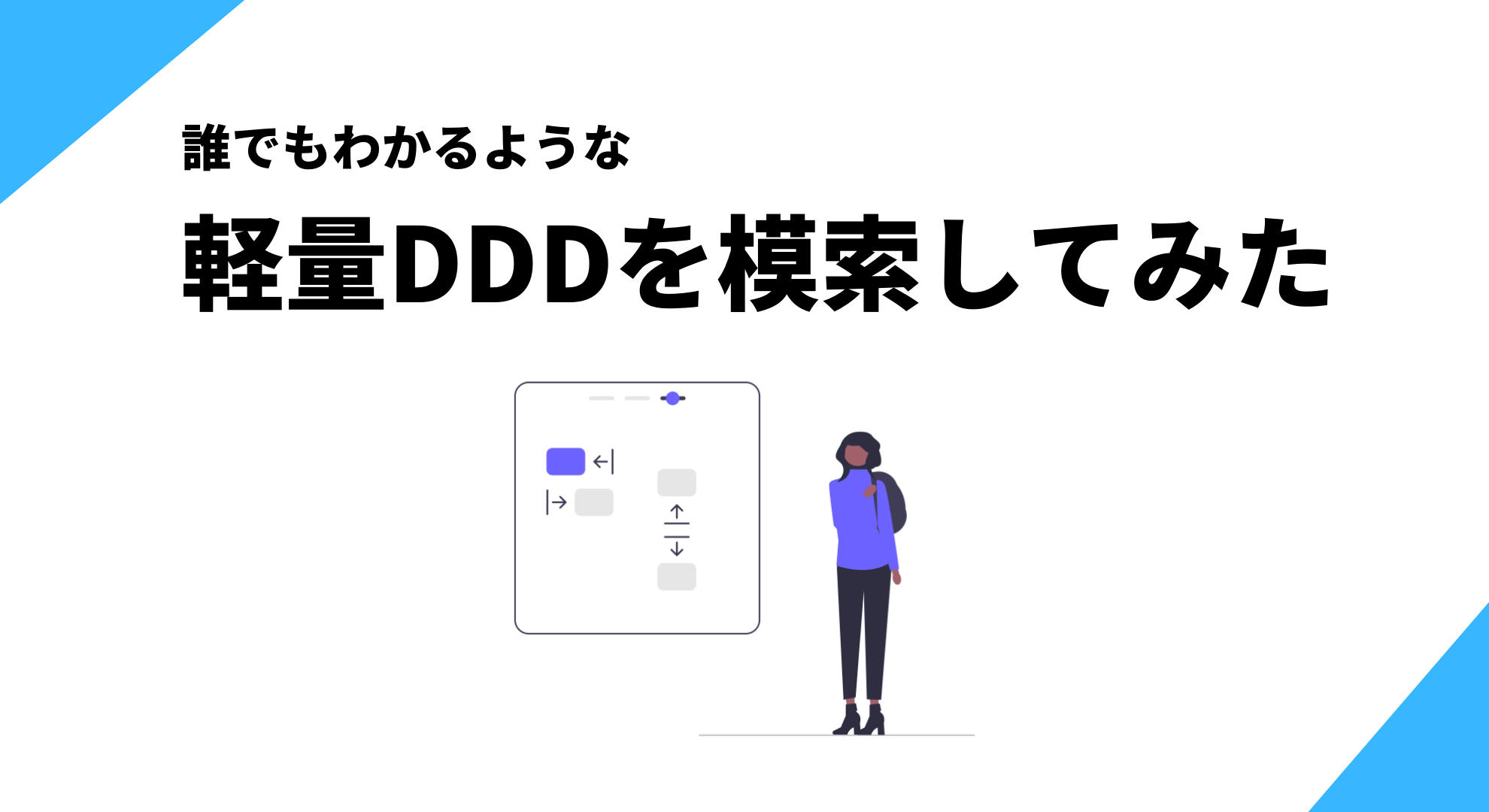


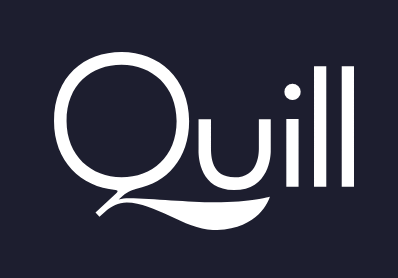

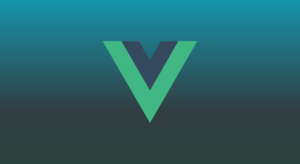
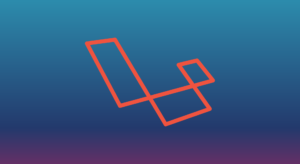

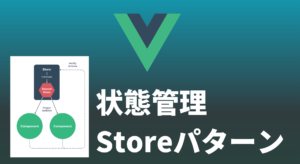
コメント